Coms设置图(如何设置bios功能bios设置图)
BIOS是“基本输入输出系统”的英文缩写,直译为“基本输入输出系统”。
那么我们如何让电脑进入BIOS设置界面呢?其实不同品牌的主板进入BIOS设置程序的方式是不一样的。具体方法要在电脑开机后根据界面左下角的提示进行操作(这里需要说明的是,一般来说,大部分电脑都是通过按键盘的F2或delete键进入BIOS设置界面的)。
 (资料图片仅供参考)
(资料图片仅供参考)
上面倒数第二行的提示:“按DEL进入设置”,告诉我们开机后按“delete”键进入BIOS。
BOIS设置的主要功能:
标准CMOS特性:可以使用该选项设置IDE、时间、日期、软驱、器件等系统参数;
高级BIOS特性:通过这个选项,我们可以设置系统的高级特性;
高级芯片组特性:该选项可以设置主板的芯片组;
集成外围设备:此选项允许您设置所有外部设备。比如:USB键盘、调制解调器、声卡以及是否开机。
电源管理设置:用于设置显示器、硬盘、CPU等设备节电功能的运行模式。
PnP /PCI配置:设置ISA的PnP即插即用接口和PCI接口的参数。该功能仅在系统支持PNP/PCI时有效。
PC健康状态:此项主要用于显示系统自动检测后得到的电压、风扇转速、温度等数据。通过此项,还可以设置电脑在过载或自动关机时发出警报,防止机器因过度使用而出现故障。
频率/电压控制:此项可以设置cpu的倍频,选择运行时是否自动检测CPU的频率。
加载自动防故障默认值:此项可用于恢复BIOS的出厂默认设置。
加载优化默认值:此项可用于加载性能更佳的BIOS,但会影响稳定性。
设置超级用户的管理员密码:此项用于设置超级用户的密码。
设置用户密码:此项用于设置用户密码。
保存并退出设置:用于保存BIOS设置并退出。
不保存退出:此选项不会保存您的BIOS设置并退出。
标准BIOS设置
在主BIOS设置页面上,通过箭头键选择标准CMOS功能选项,然后按Enter键进入标准BIOS设置页面。在设置BIOS之前,有必要了解一下控制键的一些功能,如下图。
各种功能键介绍:
↑上移
向下移动
←向左移动
“优优资源网→”向右移动
当然
退出菜单
+/PU增加值或更改选项。
-/PD以减小值或更改选项
帮助仅在状态显示菜单和选择设置菜单中可用。
从CMOS恢复先前的CMOS设置值仅在选择设置菜单中有效。
从故障保护默认值表加载CMOS值仅在选择设置菜单中有效。
负载优化默认值
保存BIOS的修改值并退出。
在BIOS的标准设置中,可以设置计算机时间、日期、光驱和软驱的信息。
1.时间和日期的设置
在标准BIOS界面中,您可以通过使用箭头键(Page Up/Page Down或+/-作为翻页键)将光标移动到日期和时间来更改系统时间和日期。
2.IDE界面设置
界面设置主要是设置IDE设备的数量、工作和类型模式。电脑主板一般有两个IDE接口,一根数据线只能连接两个设备。
IDE参数设置的含义。
主IDE主设备:之一组IDE插槽的主IDE接口。
主IDE从:之一组IDE插槽的从IDE接口。
IDE辅助主机:第二组IDE插槽的主IDE接口。
IDE次要从属:第二组IDE插槽的从属IDE接口。
选择IDE接口后,选择硬盘类型(向上翻页/向下翻页或+/-键):
无(表示此IDE接口上的设备在启动时被屏蔽和检测)
手动手动(表示允许用户设置IDE设备的参数)
Auto(自动检测IDE设备参数)(建议使用该选项帮助系统自动查找硬盘信息)
3.软盘驱动器设置(驱动器A/驱动器B)
驱动器A和驱动器B可用于选择软驱类型。通常BIOS可以支持两个软驱,所以系统分别称之为A驱和B驱(A驱和B驱)。如果软驱连接到数据线的绞合端,应该设置为驱动A;在BIOS中;如果数据线中间没有扭结,应该在BIOS中设置为驱动器B。软驱设置中有四个选项:无、1.2MB、1.44MB、2.88MB现在几乎所有的软驱都使用1.44MB的3.5in软驱,所以对应的设置是“1.44MB,3.5in”。如果您的计算机没有安装软盘驱动器,则将其设置为无。
4.显示模式设置(视频/暂停开启)
EGA/VGA是系统的通用默认显示模式,无需修改。项目暂停是一个系统错误,是由由资源 *** 错误设置的。当电脑开机自检出现错误时使用。
5.记忆显示
内存设置有三个选项:基本内存、扩展内存和总内存。完成标准CMOS设置后,按Esc键返回BIOS设置主界面。
高级BIOS设置
在BIOS中选择高级BIOS功能,进入高级BIOS的设置。该接口可以设置启动顺序、病毒警告、CPU缓存、快速上电自检等信息。
1.调整系统启动顺序。
有四种引导顺序设置:之一引导设备、第二引导设备、第三引导设备和其他引导设备。可以为每个项目设置的值有:Floppy、IDE-0、IDE-1、IDE-2、IDE-3、CDROM、SCSI、LS120、ZIP和Disabled。当系统启动时,将根据启动顺序从相应的驱动器中读取操作系统文件。如果之一个设备启动失败,将读取第二个引导设备,如果第二个设备启动失败,将读取第三个引导设备。如果设置为Disabled,则禁用此顺序。此外,“引导其他设备”项目表示其他设备用于引导。如果此项设置为:Enabled,则允许系统在上述设备引导失败后尝试从其他设备引导。
2.病毒警告
病毒警告,开启此功能保护IDE硬盘引导扇区。当此功能开启时,如果某个程序试图在此区域写入信息,BIOS将在屏幕上显示一条警告消息并发出蜂鸣警报。设置值为:禁用和启用。
3.设置CPU缓存
在CPU内部设置一级缓存和二级缓存。设置值为:禁用和启用。打开CPU缓存有助于提高CPU的性能,所以一般设置为:Enabled。
关键词: 若其网
 首页
首页














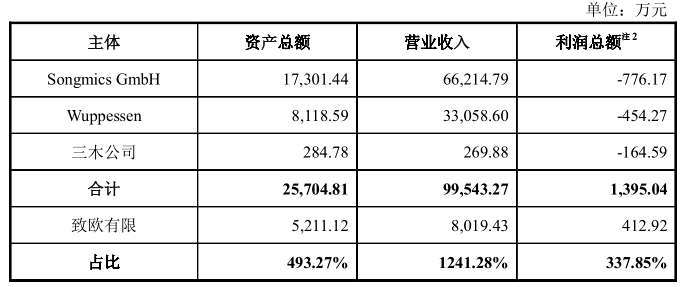


 营业执照公示信息
营业执照公示信息